الإعلانات
كلنا كنا هناك. النقر أو التمرير أو الضغط على الزوم ، غالبًا ما تكون هناك لحظة تظهر فيها شاشة اللمس على جهازك لوح يرفض الرد. كيف يمكنك التغلب على ذلك ، وتحقيق التنصت على الجهاز اللوحي Zen؟
لماذا لا تستجيب شاشة لمس الجهاز اللوحي
نظرًا لأن الوضع الأساسي للتفاعل بينك وبين تطبيقاتك ، فإن شاشة اللمس للجهاز اللوحي مهمة للغاية. أي ضرر يلحق - سواء طرق الجهاز أو الخدوش أو ما هو أسوأ - سيقلل من موثوقية المكون ، و ستحتاج إلى التأكد من إبقاء الشاشة آمنة وسليمة على الإطلاق ، دون أن تدفع مقابل الحصول على شاشة بديلة وجهاز إزالة الشعر مرات.
هناك العديد من الأشياء التي يمكنك القيام بها للمساعدة في ذلك ، وليس أقلها تطبيق واقي الشاشة, وهو أسهل من القيام به بشكل صحيح مما تعتقد أفضل طريقة لتطبيق واقي الشاشة على هاتفك أو جهازك اللوحيهل سبق لك أن رأيت هاتف شخص ما مع وجود فقاعة عملاقة في المنتصف بين واقي الشاشة والشاشة؟ ربما كنت هذا الشخص أو تحاول ألا تكون ذلك الشخص. سواء كنت... قراءة المزيد . يعد استخدام حقيبة ذات تصميم داخلي ناعم وإبقاء الأقلام بعيدًا عن الجهاز فكرة جيدة أيضًا ، كما لم يحدث أبدًا ، وضع الجهاز لأسفل على الأسطح الصلبة. يمكن لأصغر جزء من الأوساخ أن يسبب كل أنواع الخدوش على الشاشة ، مما يؤدي إلى مشاكل في استجابة شاشة اللمس.
ستساعدك النصائح الخمس التالية - والتي قد تساعد أيضًا في حل مشاكل الهاتف الذكي الذي يعمل باللمس - على حل مشكلات استجابة الشاشة اللمسية على جهازك اللوحي. لاحظ أنه يجب النظر إلى هذا كدليل عام لجميع أجهزة الكمبيوتر اللوحية التي تعمل باللمس ، والتي تعمل بنظام iOS ، ذكري المظهر وويندوز 8.
1. توفير المزيد من ذاكرة الوصول العشوائي
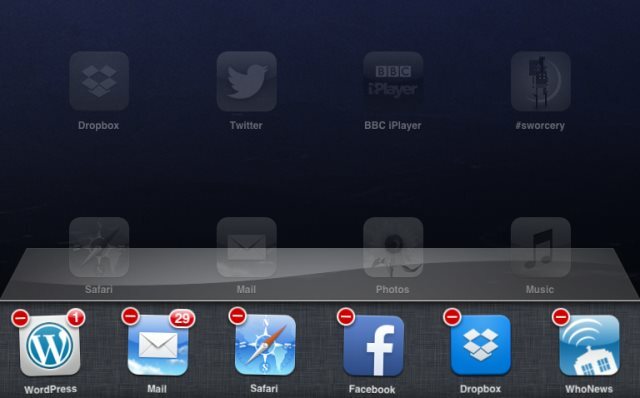
ربما يكون أفضل مكان للبدء في استكشاف أخطاء أية مشكلات في استجابة الشاشة وإصلاحها هو إتاحة المزيد من ذاكرة الوصول العشوائي للنظام. قد يستغرق ذلك بعض الوقت (وفي بعض الحالات يتطلب إعادة التشغيل ، انظر أدناه) ولكن يجب أن يمنحك فكرة عن مدى سوء المشكلة.
يتوفر لدى مستخدمي Android مجموعة كبيرة من الخيارات لإخلاء مساحة على الأجهزة اللوحية ، مثل محو ذاكرة التخزين المؤقت للتطبيق أو استخدام تطبيقات تابعة لجهات خارجية مثل Memory Booster - RAM Optimizer. دليل كريس هوفمان تنظيف الربيع الخاص بك الروبوت دليل 1-2-3 لتنظيف الربيع لهاتفك الذكي الذي يعمل بنظام Androidإذا بدأ هاتفك الأندرويد في التباطؤ بعد قليل من الوقت ، فإليك كيفية تسريعه مرة أخرى! قراءة المزيد يجب أن يكون في متناول اليد هنا.
يمكن أن تؤدي مشكلات الذاكرة على iPad إلى بطء الاستجابات من شاشة اللمس. أفضل طريقة للتعامل مع ذلك هي (في نظام التشغيل iOS 6 والإصدارات الأقدم) للنقر نقرًا مزدوجًا فوق زر الشاشة الرئيسية لعرض التطبيقات المفتوحة حاليًا ، ثم النقر مع الاستمرار فوق واحدة لعرض علامة الصليب في الزاوية العلوية اليمنى. بالنسبة للأجهزة التي تعمل بنظام iOS 7 ، تختلف العملية قليلاً - اقرأ جيمس ما الجديد في iOS 7 ما الجديد في iOS 7؟لقد أوشكنا على الوصول إلى جيل جديد من iOS ، في مؤتمر مطوري Apple حول العالم الأسبوع الماضي. بتوجيه قوي من (Sir) Jony Ive ، يمثل iOS 7 خروجًا واضحًا عن عناصر واجهة المستخدم skeumorphic في ... قراءة المزيد المادة أو لدينا دليل iOS دليل المبتدئين الكامل لنظام iOS 11 لأجهزة iPhone و iPadإليك كل ما تحتاج إلى معرفته لبدء استخدام iOS 11. قراءة المزيد . بعد إغلاق جميع التطبيقات التي لم تعد بحاجة إليها ، يجب أن يكون جهازك اللوحي أكثر استجابة. يمكن لـ Jailbroken iPads تشغيل تطبيقات إدارة المهام ، في غضون ذلك ، مما سيساعدك على إغلاق أي عمليات تشغيل لا تحتاج إليها.
في Windows 8 ، أغلق أكبر عدد ممكن من تطبيقات سطح المكتب العملية قبل التبديل إلى شاشة البدء. قم بعرض طريقة عرض تبديل المهام الحديثة ، مع سحب كل تطبيق إلى الشاشة الرئيسية قبل إغلاقها (يتم إغلاق التطبيقات الحديثة عن طريق سحب إصبعك لأسفل من أعلى الشاشة إلى أسفلها).
إذا كان تحرير بعض ذاكرة الوصول العشوائي (RAM) يساعد في استجابة الجهاز اللوحي بشاشة اللمس ، فيجب أن يكون هذا كل ما عليك القيام به.
2. أعد تشغيل الكمبيوتر اللوحي
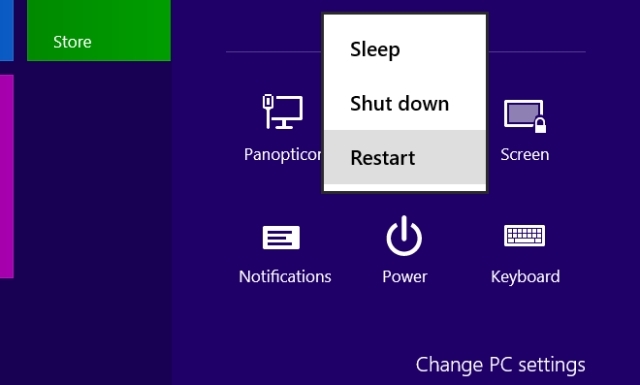
يمكن إجراء المزيد من استكشاف الأخطاء وإصلاحها عن طريق إعادة تشغيل الكمبيوتر اللوحي. عند إعادة تشغيل الجهاز ، سيتم إغلاق معظم التطبيقات. يمكنك بعد ذلك التحقق من استجابة شاشة اللمس ، إما أن تجد أن كل شيء على ما يرام أو باستخدام التطبيقات المقترحة أدناه لمعرفة المزيد.
لا تعد إعادة تشغيل الجهاز اللوحي مجرد النقر على زر الطاقة لإيقاف تشغيل الشاشة. بدلاً من ذلك ، يجب إيقاف تشغيل الجهاز بالكامل وإعادة تشغيله مرة أخرى.
بالنسبة إلى مستخدمي Android ، لا ينبغي أن يمثل هذا مشكلة كبيرة - كل ما عليك فعله هو الضغط باستمرار على زر الطاقة وتحديد اعادة البدء.
ومع ذلك ، سيحتاج مالكو Apple iPad إلى إغلاق كل تطبيق مفتوح قبل عقد النوم / الاستيقاظ الزر وسحب شريط التمرير. إذا كان إغلاق التطبيق غير ممكن ، فاضغط مع زر Sleep / Wake معًا لبضع ثوان حتى يتم عرض شعار Apple.
يمكن لمالكي الأجهزة اللوحية التي تعمل بنظام Windows 8 إعادة تشغيل أجهزتهم بحلول فتح قائمة الرموز كل اختصار لـ Windows 8 - الإيماءات وسطح المكتب وسطر الأوامريدور Windows 8 حول الاختصارات. يستخدم الأشخاص الذين يستخدمون أجهزة الكمبيوتر التي تعمل باللمس إيماءات اللمس ، ويجب على المستخدمين الذين ليس لديهم أجهزة تعمل باللمس معرفة اختصارات الماوس ، ويستخدم المستخدمون المتميزون اختصارات لوحة المفاتيح على سطح المكتب واختصارات سطر الأوامر الجديدة ، و ... قراءة المزيد ، ثم النقر على الإعدادات> الطاقة> إعادة التشغيل. إذا فشل الجهاز في الاستجابة ، فاضغط مع الاستمرار على زر Windows وزر الطاقة معًا لبضع ثوان حتى يتم إعادة تشغيله.
3. إعادة تنظيم العرض
يتم إجراؤه فقط إذا كان لديك جهاز خارج الضمان وليس لديك المال لدفعه مقابل الإصلاحات المهنية!
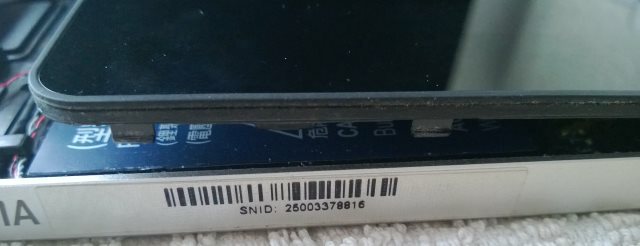
تنطبق هذه الخطوة حقًا على بعض أجهزة Android اللوحية الرخيصة بدلاً من أي معدات متطورة مثل iPad ، وبشكل أساسي ينطوي على إزالة الشاشة واستبدالها ، مع النتيجة المرجوة لاستجابة أفضل لشاشتك اللمسية إيماءات.
على سبيل المثال ، قد تطرق طرقة المحول الرقمي ؛ على نحو مشابه ، قد يتسبب إسقاط أو تحريك الجهاز اللوحي في فصل كابل يربط المحول الرقمي باللوحة الأم (لا يجب أن يحدث هذا ، ولكن لا يُسمع به).
قبل أن تمسك جهازك اللوحي ، بالطبع ، يجب عليك التحقق مما إذا كان يمكنك العثور على الأدوات والإرشادات لتفكيك جهازك. المكان الأول الذي يجب أن تبحث عنه هو YouTube. لا ننصح باتخاذ هذه الخطوة باستخفاف ؛ وبالمثل ، قم بإجراء أكبر قدر ممكن من البحث قبل أن تبدأ في فتح الجهاز اللوحي (مثلما فعلت كيفية استبدال أو ترقية SSD في جهازك اللوحي الذي يعمل بنظام Windows 8مع وجود مساحة تخزين أقل من 4 غيغابايت على جهاز الكمبيوتر اللوحي الذي يعمل بنظام Windows 8 - ومعظم التطبيقات المفيدة والتخزين السحابي والألعاب المثبتة على محرك أقراص USB 3.0 الخارجي - قررت أن ... قراءة المزيد ).
4. استخدم التطبيقات الأصلية لتحرّي الخلل وإصلاحه
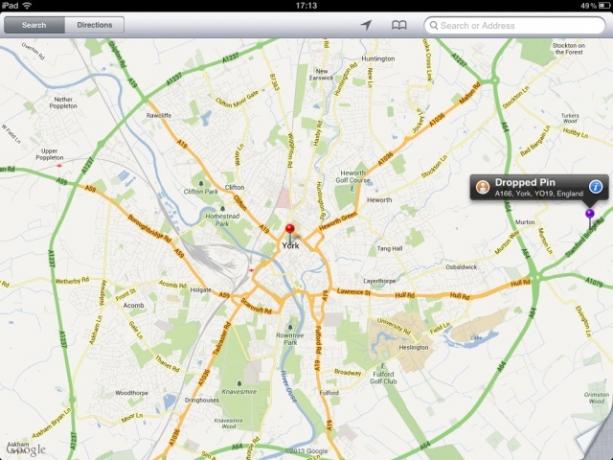
في كثير من الأحيان عندما لا تستجيب شاشة تعمل باللمس للكمبيوتر اللوحي ، يمكن ترجمة المشكلة إلى جزء معين من الشاشة.
يمكن أن تكون معرفة منطقة (مناطق) شاشة اللمس التي لا تستجيب بشكل صحيح مفيدة في تشخيص الخطأ ؛ ستثبت المعلومات بالتأكيد أنها مفيدة لأي مهندس ينتهي به الأمر إلى إصلاح الجهاز اللوحي.
وسيلة مفيدة للتحقق من مجالات عمل العرض وأيها لا تستخدم زوجًا من التطبيقات.
باستخدام تطبيق الآلة الحاسبة ، يمكنك اختبار النقرات البسيطة عبر الشاشة (ستتيح لك وظيفة تدوير الشاشة فحص الجهاز اللوحي في جميع الاتجاهات)
في هذه الأثناء ، يمكن استخدام تطبيق الخرائط لتحديد مشاكل السحب والضغط للتكبير.
5. توظيف أداة المعايرة
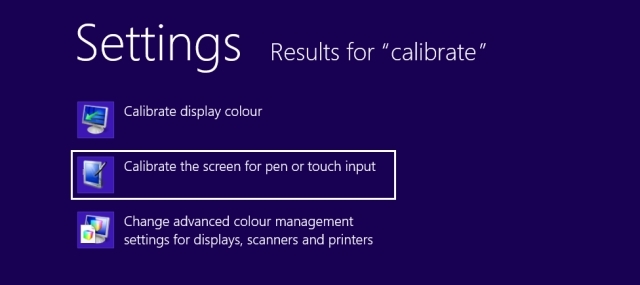
يمكن أن تؤدي معايرة شاشة الكمبيوتر اللوحي إلى حل العديد من مشكلات اكتشاف شاشة اللمس.
بالنسبة لمستخدمي iPad ، لا توجد أداة معايرة متاحة أو مطلوبة. ومع ذلك ، إذا كنت تستخدم جهاز كسر الحماية ووجدت أن الشاشة تسجل الصنابير والضربات الشديدة بشكل غير صحيح ، فمن المستحسن إعادة ضبط القرص للتراجع عن كسر الحماية.
على نظام Android ، يعتمد ذلك على إصدار نظام التشغيل والجهاز. عادة ، ستجد خيار المعايرة في الإعدادات> العرض ولكن إذا لم يكن هناك أي شيء واضح ، فهناك العديد من التطبيقات التي يمكنك تجربتها ، مثل TouchScreen Tune (يتطلب الجذر) التي يمكن استخدامها لحل العديد من مشكلات شاشة اللمس.
يمكن لمستخدمي Windows 8 النقر بداية واكتب معايرة ، انقر فوق إعدادات وحدد قم بمعايرة الشاشة لإدخال القلم واللمس، انقر معايرة ... واتبع التعليمات.
ساعد المهندس - استخدم هذه النصائح!
نحن نغطي جميع القواعد هنا ، ونزودك بخمس طرق أكثر فاعلية لحل المشاكل مع شاشة اللمس في جهازك اللوحي مع السماح لك بالاحتفاظ بالجهاز لأطول فترة ممكنة.
ومع ذلك ، كما قد تدرك بالفعل ، هناك مشاكل سيئة لدرجة أنك ستحتاج إلى توظيف مساعدة مهندس ، شخص يعمل كشخص إصلاح معتمد لمصنّع الأجهزة اللوحية أو المتجر الذي تم شراؤها منه. نقترح عليك توضيح الخطوات التي حاولت حل مشاكل شاشة اللمس ، وربما تدوين أي من الخطوات الخمس المذكورة أعلاه حاولت.
والآن ، بالانتقال من جهازك اللوحي إلى هاتفك ، إليك بعض منها إصلاحات يمكنك تجربتها إذا كانت شاشة اللمس في هاتف Android لا تعمل شاشة تعمل باللمس Android لا تعمل؟ جرب هذه الإصلاحات 7هل شاشة اللمس لجهاز Android لا تعمل؟ إليك بعض النصائح والتطبيقات لإصلاح شاشة تعمل باللمس معطلة أو العمل حولها. قراءة المزيد .
حقوق الصورة: redaleka
كريستيان كاولي هو نائب رئيس التحرير للأمن ، Linux ، DIY ، البرمجة ، وشرح التكنولوجيا. كما ينتج بودكاست مفيد حقًا ولديه خبرة واسعة في دعم سطح المكتب والبرامج. مساهم في مجلة Linux Format ، Christian هو Raspberry Pi tinkerer ، Lego lover ومروحة ألعاب ريترو.

